Généralement, les pilotes d’USB 3.0 sont intégrés dans Windows 10, de ce fait, vous pouvez utiliser directement les ports USB sans installer vous-même les pilotes. Mais dans certains cas, vos ports USB peuvent rencontrer des problèmes et vous avez besoin de mettre à jour des pilotes concernés vous-mêmes.

3 méthodes pour télécharger Intel USB 3.0 driver
Nous vous montrons ici 3 méthodes pour mettre à jour votre pilote Intel® USB 3.0 sous Windows 10, vous pouvez choisir celle qui vous convient.
- Mettre à jour votre pilote via le Gestionnaire de périphériques
- Mettre à jour automatiquement votre pilote (recommandée)
- Télécharger le dernier pilote via le site Web d’Intel
Méthode 1 : Mettre à jour votre pilote via le Gestionnaire de périphériques
Vous pouvez mettre à jour votre pilote Intel USB 3.0 via Windows Update dans le Gestionnaire de périphériques.
1) Pressez simultanément les touches Windows+X sur votre clavier et cliquez sur Gestionnaire de périphériques.
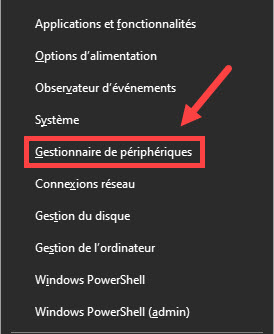
2) Double-cliquez sur la catégorie Contrôleurs de bus USB pour la développer, puis faites un clic droit sur votre périphérique Intel USB 3.0 et sélectionnez Mettre à jour le pilote.
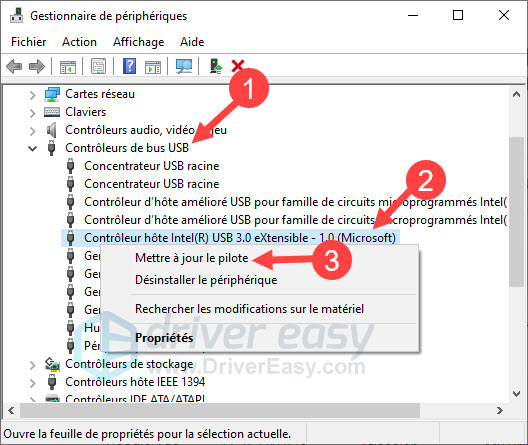
3) Cliquez sur Rechercher automatiquement les pilotes.
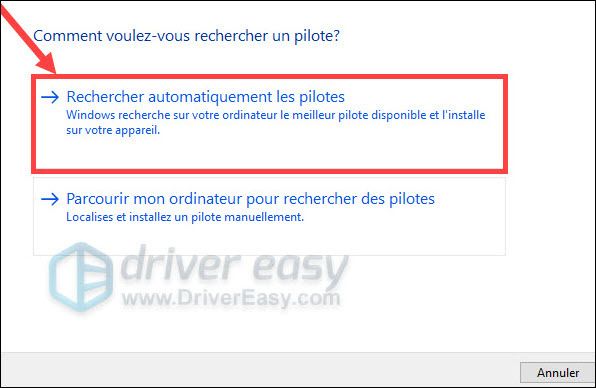
4) Attendez jusqu’à la fin du processus, Windows va chercher et installer automatiquement le dernier pilote USB 3.0 pour vous.
5) Vérifiez si votre pilote USB 3.0 est déjà à jour.
Parfois Windows vous indique que les meilleurs pilotes sont déjà installés, ça ne signifie pas forcément que vous avez déjà installé le dernier pilote et vous devez installer vous-même le pilote dont vous avez besoin en suivant les méthodes ci-dessous.
Méthode 2 : Mettre à jour automatiquement votre pilote (recommandée)
Si vous n’avez pas le temps, la patience ou les compétences informatiques nécessaires pour mettre à jour vos pilotes manuellement, nous vous recommandons d’utiliser Driver Easy qui est un outil pratique pour la mise à jour des pilotes.
Driver Easy détectera automatiquement votre système et trouvera directement les derniers pilotes dont vous avez besoin. Tous les pilotes proviennent directement de leur fabricant et ils sont tous certifiés et fiables. Vous n’avez plus besoin de chercher les pilotes en ligne et vous ne risquez plus de commettre des erreurs lors de l’installation du pilote.
Alors que la version gratuit peut vous aider à trouver les pilotes obsolètes ou manquants sur votre système, la version PRO vous permettra de mettre à jour tous vos pilotes problématiques en 2 simples clics et vous pouvez également profiter d’une assistance technique complète et d’une garantie de remboursement de 30 jours. Profitez-en maintenant et vous bénéficierez d’une réduction de 50 % !
1) Téléchargez et installez Driver Easy.
2) Exécutez Driver Easy et cliquez sur Analyser maintenant. Driver Easy analysera votre ordinateur et détectera tous vos pilotes problématiques.

3) Cliquez sur le bouton Activer & Mettre à jour à côté de votre périphérique Intel USB 3.0 signalée pour télécharger son dernier pilote, puis laissez Driver Easy l’installer pour vous. Notez que cette opération nécessite la version PRO de Driver Easy – Vous serez invité à mettre à niveau Driver Easy quand vous cliquez sur Activer & Mettre à jour.
Si vous n’êtes pas encore sûr d’opter pour la version Pro de Driver Easy, nous vous préparons également un essai gratuit de 7 jours.
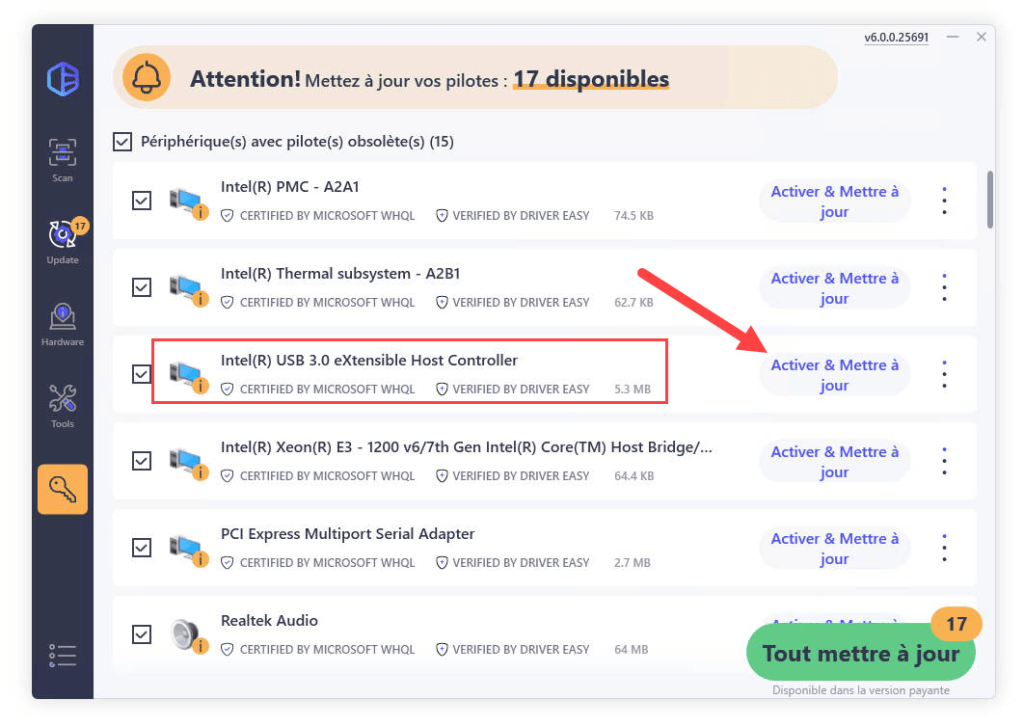
4) Redémarrez votre ordinateur pour que les modifications puissent prendre effet.
Méthode 3 : Télécharger le dernier pilote via le site Web d’Intel
Si vous connaissez bien le modèle de votre périphérique et que vous avez assez de temps et les connaissances informatiques fondamentales, vous pouvez accéder au site officiel d’Intel pour télécharger le pilote dont vous avez besoin.
1) Accédez au site officiel d’Intel et ouvrez sa page de téléchargement du pilote.
2) Entrez le mot-clé du nom de votre périphérique et cliquez sur l’icône de recherche.
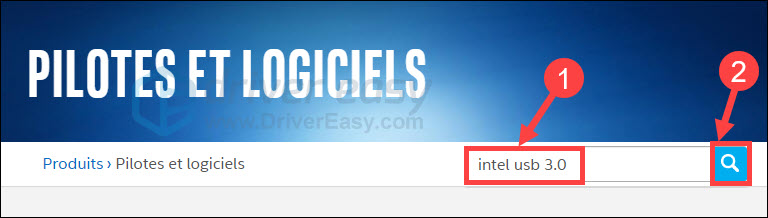
3) Dans les résultats trouvés, cliquez sur le pilote qui est compatible avec votre modèle de périphérique et votre version de système pour le télécharger.
4) Quand le processus de téléchargement du pilote est terminé, double-cliquez sur le fichier téléchargé pour installer le pilote sur votre PC.
Si le fichier d’installation téléchargé ne peut pas être exécuté directement, vous devez installer le pilote manuellement en suivant les étapes ci-dessous :
1) Décompressez le fichier téléchargé.
2) Pressez simultanément les touches Windows+R sur votre clavier pour afficher la boîte d’Exécuter.
3) Tapez devmgmt.msc et cliquez sur OK afin d’ouvrir le Gestionnaire de périphériques.
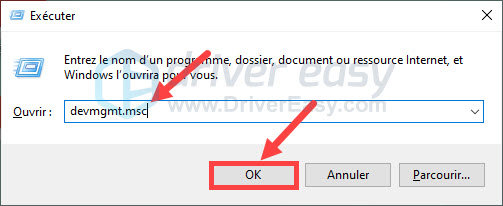
2) Double-cliquez sur la catégorie Contrôleurs de bus USB pour la développer, puis faites un clic droit sur votre périphérique Intel USB 3.0 et sélectionnez Mettre à jour le pilote.
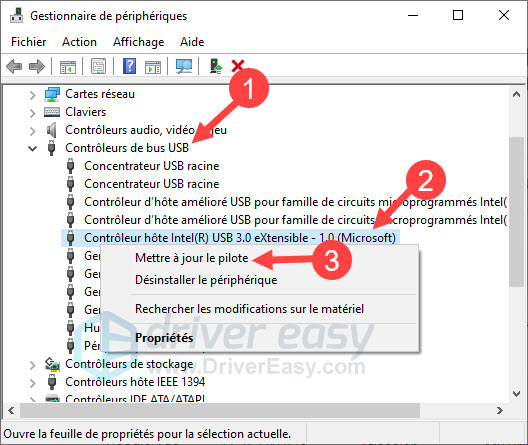
5) Cliquez sur Parcourir mon ordinateur pour chercher des pilotes.
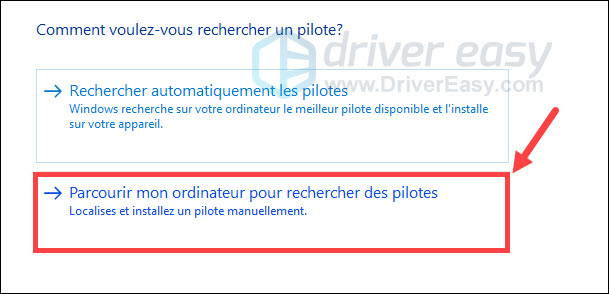
6) Cliquez sur Parcourir … pour sélectionner l’emplacement du fichier téléchargé. Puis cliquez sur Suivant.
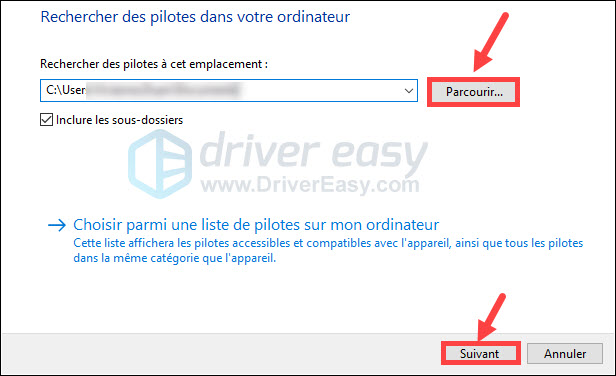
7) Suivez les indications à l’écran pour accomplir ce processus d’installation, puis vérifiez si le pilote est installé avec succès.
Nous espérons que notre article est utile pour vous. Si vous avez des questions ou des suggestions, n’hésitez pas à laisser vos commentaires ci-dessous.





